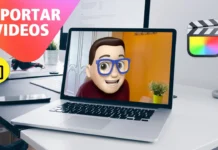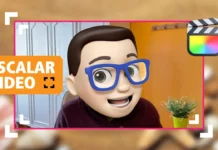¿Has grabado un vídeo impresionante, pero ahora te encuentras con un clip tembloroso que necesita ser suavizado? No te preocupes, ESTABILIZAR VÍDEOS en Final Cut Pro es más sencillo de lo que piensas. En este artículo, te mostraremos cómo puedes mejorar la estabilidad de tus vídeos y darle ese toque profesional que buscas.
¿Por Qué ESTABILIZAR VÍDEOS en Final Cut Pro?
La estabilización de vídeo es crucial para obtener una imagen fluida y profesional. Si has grabado mientras te movías o con una cámara inestable, es probable que el resultado final sea un clip con vibraciones o temblores. Saber cómo ESTABILIZAR VÍDEOS en Final Cut Pro te permitirá corregir estos problemas y mejorar la calidad visual de tus proyectos.
Pasos para ESTABILIZAR VÍDEOS
La estabilización de tus vídeos en Final Cut Pro es un proceso relativamente simple. Sigue estos pasos para obtener un vídeo mucho más suave:
- Importa tu clip: Abre Final Cut Pro y carga el proyecto en el que deseas trabajar. Arrastra el clip de vídeo que quieres estabilizar a la línea de tiempo.
- Selecciona el clip: Haz clic en el clip en la línea de tiempo para seleccionarlo. Esto asegurará que cualquier ajuste se aplique únicamente a ese clip.
- Accede a la opción de Estabilización: Dirígete al panel de Inspector en la parte superior derecha de la pantalla. Si no ves el Inspector, activa esta ventana desde el menú Ventana o presionando Cmd+4.
- Activa la estabilización: Dentro del Inspector, busca la sección llamada Estabilización. Marca la casilla Estabilizar para activar esta función. Final Cut Pro comenzará a analizar tu clip para detectar y corregir las vibraciones.
- Ajusta la cantidad de estabilización: Puedes ajustar el nivel de estabilización usando el control deslizante en la sección de Estabilización. Mueve el control para aumentar o reducir la intensidad del efecto, y revisa cómo se ve el vídeo en el visor.
- Visualiza y guarda: Reproduce el clip en el visor para asegurarte de que la estabilización sea efectiva y que el resultado sea el deseado. Una vez satisfecho, guarda tu proyecto para conservar los cambios.
Consejos Adicionales para ESTABILIZAR VÍDEOS en Final Cut
- Calidad del clip: Para obtener mejores resultados, usa clips con la menor cantidad de vibraciones posibles. La estabilización es más efectiva cuando el clip original está lo más estable posible.
- Revisa los bordes: A veces, la estabilización puede hacer que los bordes del vídeo se corten. Verifica el clip y realiza ajustes adicionales si es necesario.
- Haz pruebas: Experimenta con diferentes niveles de estabilización para encontrar el equilibrio perfecto para tu vídeo.
Ahora que sabes cómo ESTABILIZAR VÍDEOS en Final Cut Pro, puedes mejorar significativamente la calidad de tus proyectos y eliminar esas vibraciones indeseadas. Para una demostración visual completa, no te pierdas nuestro video tutorial en YouTube, donde te mostramos el proceso paso a paso.
Más Trucos Básicos para Aprender a utilizar Final Cut Pro en nuestro canal de Youtube 👉 : https://www.youtube.com/playlist?list=PLmPpuiWmkhNYuYdYPvWhbhGbM0Pfme4BN